9
据 9to5mac 报道,相信有很多小伙伴已经尝鲜过 iOS 14 Beta 了,不过这类测试版系统往往存在多种 Bug,那么用户如何从 iOS 14 Beta 降级回 iOS 13 呢?

IT之家了解到:如果运行 iOS 14 的 iPhone 上安装了 watchOS 7 beta,则降级后将无法使用可穿戴设备。
使用 Mac 从 iOS 14 开发人员 Beta 降级到 iOS 13
如果要立即从 iOS 14 开发人员 beta 降级,则需要还原 iPhone 或 iPad。使用此选项,当用户回到 iOS 13 时,通常将无法从在 iOS 14 上完成的备份中还原。不过用户可以从以前的 iOS 13 备份中还原。
步骤 1:确保正在运行最新版本的 macOS (设置>关于本机 >软件更新)。
步骤 2:使用 Lightning 或 USB-C 电缆将 iPhone 或 iPad 连接到 Mac 或 PC。
步骤 3:使用下面列出的正确方法为设备 进入恢复模式(成功后可看到计算机徽标和 Lightning 电缆)。
·对于带有 Face ID 的 iPad Pro:按下并快速释放音量调高按钮。按下并快速释放降低音量按钮。按住顶部按钮,直到设备开始重新启动。继续按住顶部按钮,直到设备进入恢复模式。
·对于 iPhone 8 或更高版本:按下并快速释放音量调高按钮。按下并快速释放降低音量按钮。然后,按住 “侧面”按钮,直到看到恢复模式屏幕。
·对于 iPhone 7,iPhone 7 Plus 或 iPod touch(第 7 代):同时按住 “睡眠 / 唤醒”和 “降低音量”按钮。看到 Apple 徽标时,请勿释放按钮。继续按住两个按钮,直到看到恢复模式屏幕。
·对于 iPhone 6s 和更早版本,带有主页按钮的 iPad 或 iPod touch(第 6 代或更早版本):同时按住 “睡眠 / 唤醒”和 “主页”按钮。看到 Apple 徽标时,请勿释放按钮。继续按住两个按钮,直到看到恢复模式屏幕。
步骤 4:在 Mac 或 PC 上显示 “还原 / 更新”选项时,选择 “还原”(这将擦除设备并安装最新的非 Beta 版 iOS)。
步骤 5:软件还原完成后,用户可以使用 Mac 或 iCloud 从 iOS 13 还原备份(或将 iPhone 或 iPad 设置为新设备)。
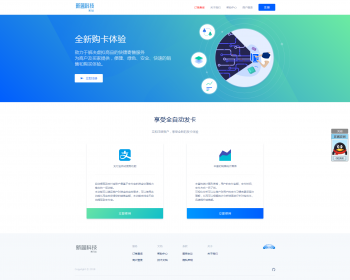 企业发卡网源码发卡平台源码全开源运营版
企业发卡网源码发卡平台源码全开源运营版 聚合漫画+小说+微信自动登录+支付功能,带上万韩漫数据
聚合漫画+小说+微信自动登录+支付功能,带上万韩漫数据 梦幻经理手游H5源码
梦幻经理手游H5源码 梦幻经理手游H5源码
梦幻经理手游H5源码 梦幻经理手游H5源码
梦幻经理手游H5源码